Git е разпределена система за контрол на версиите, която е предназначена да улесни публичното или частното координирано разработване на софтуер. Всеки проект в Git се записва в независимо хранилище. GitHub е най-популярният уебсайт за хостване на хранилища, но далеч не единственият. Има и други публични хостинг сайтове като Bitbucket, както и опции за самостоятелно хостване като GitLab. Всички източници работят чрез един и същ Git протокол, единствената разлика за основното използване е използвания URL адрес.
За да изтеглите хранилище, за да можете да допринесете за неговото развитие, трябва да го клонирате. Клонирането е прост процес за публични хранилища; в този случай не е необходимо да предоставяте никаква информация за удостоверяване. За да клонирате частно хранилище, ще трябва да конфигурирате подробности за удостоверяване и да имате разрешение за достъп до хранилището.
За да клонирате публично хранилище, просто намерете връзката за изтегляне на хранилището, то ще бъде форматирано донякъде така: “ https://[url]/[user_name]/[project_name].git”. Например, рекламният блокер uBlock Origin може да бъде клониран от
https://github.com/gorhill/uBlock.git. Въпреки че точното местоположение на връзката към git файл може да варира за всеки сайт, то обикновено се намира по-горе и вдясно от кода.Съвет: HTTPS и SSH са най-добрите протоколи за изтегляне на всякакви хранилища, тъй като използват криптирана връзка.
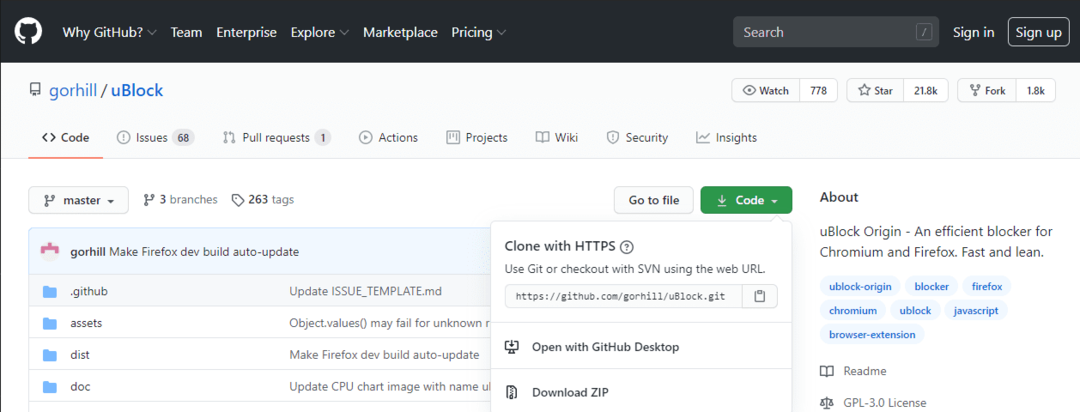
След като имате връзката, отворете терминален прозорец в директорията, в която искате да клонирате хранилището.
Забележка: Когато клонирате хранилище, съдържанието се поставя в поддиректория, не е необходимо да създавате такава, за да бъде вмъкнато в нея. Например, ако изпълните командата клониране в ~/git_projects, хранилището ще се инсталира в поддиректорията ~/git_projects/[repository_title]/.
Съвет: ~/ е стенография на Linux, която показва, че пътят започва в домашната директория на вашия потребител.
След като сте в правилната директория, изпълнете командата „git clone [git_install_link.git]“ и процесът ще завърши автоматично. В зависимост от размера на хранилището, което клонирате, и колко бърз е вашият интернет, изтеглянето може да отнеме известно време.
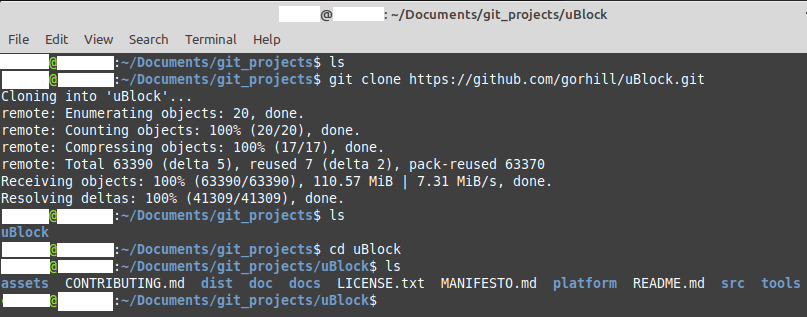
Удостоверяване на частни хранилища
За частни хранилища основната команда е същата, но вие също ще трябва да предоставите удостоверяване. Има няколко начина за удостоверяване на платформата за сътрудничество, докато повечето са споделени, точните опции и как да ги активирате ще варират от сайт до сайт. Препоръчително е да проучите какви опции се предлагат от вашия доставчик и след това да изберете най-сигурната опция.
Често срещаните опции за удостоверяване са токени, SSH ключове и пароли. Реализираните опции може да варират между сайтовете, като цяло можете да включите подробности за паролите в командата или предварително да конфигурирате SSH ключ или токен в конфигурационните файлове. Токените или SSH ключовете са най-сигурните опции, където е възможно използването на пароли трябва да се избягва, тъй като тези данни могат да бъдат регистрирани.
Повечето доставчици ще имат ръководства за това как да конфигурират поддържаните опции за удостоверяване за платформата. Например, Atlassian има подробно ръководство за конфигуриране на SSH удостоверяване за своята платформа Bitbucket тук.
Съвет: По желание можете да добавите вашето потребителско име към конфигурационния файл със следната команда: „git config –global user.name „[вашето потребителско име]““. Това потребителско име ще се използва по подразбиране за всички връзки от вашия потребителски акаунт. Глобалният конфигурационен файл може да бъде намерен в “~/.gitconfig”.
След като конфигурирате вашето базирано на ключ удостоверяване, можете просто да изпълните същата команда като по-горе „git clone [git_install_link.git]“, за да клонирате хранилище. Вашите идентификационни данни ще бъдат използвани автоматично за удостоверяване. Ако абсолютно трябва да използвате удостоверяване, базирано на парола, вместо по-сигурни алтернативи, ще бъдете подканени за потребителско име и парола, ако няма други валидни методи за удостоверяване.